在启动与个人电脑进行蓝牙连接之操作前,首要步骤即挑选适应自身实际需求的蓝牙网络音箱。目前市场上存在各式各样的蓝牙网络音箱产品,如JBL、Bose、Sony等知名品牌,其中部分商品融入蓝牙5.0技术,或是内置互动式语音助手,甚至具备防水防尘防护性能。因此,顾客在作出购买决策前,可针对音效、功能特性以及预算要求等要素进行深入研究与比较,最终选取一款性价比优良并能满足个人需求的蓝牙网络音箱产品。
在选购完毕蓝牙网络音箱之后,立即迈入实用阶段——连接它至计算机。本文将详细阐述如何在多种操作系统中实现此目标。
Windows系统下连接
对于采用Windows操作系统的用户而言,将电脑与蓝牙网络音箱便捷连接的步骤如下:第一步,确保已升级至最新版蓝牙驱动;其次进入设备设置,转至“蓝牙和其他设备”,打开蓝牙设置为“可检测”。随后,对应开启音箱蓝牙并设定为同样状态。然后,在电脑屏幕上点击“添加Bluetooth或其他设备”,从搜索出的设备列表中择选音箱名称并完成配对。注册成功后,便能成功实现电脑与蓝牙网络音箱的连接。

MacOS系统下连接
若您为Mac使用者,则蓝牙网路音响的联网过程极为简便。首先于Mac上单击屏幕右上方的苹果标识,进入"系统偏好设定",再点选"蓝牙"图标。在弹出的对话框内开启"Bluetooth"并调整至"可侦测模式"。随后,在音箱上启动蓝牙并同样启用"可侦测"功能。此时,Mac会搜寻附近的可用设备,在显示的列表中寻找并选择您所需连接的音箱名称,进行"连接"操作。待短暂等待后,蓝牙成功建立后即可畅快聆听无线音乐了。
Linux系统下连接
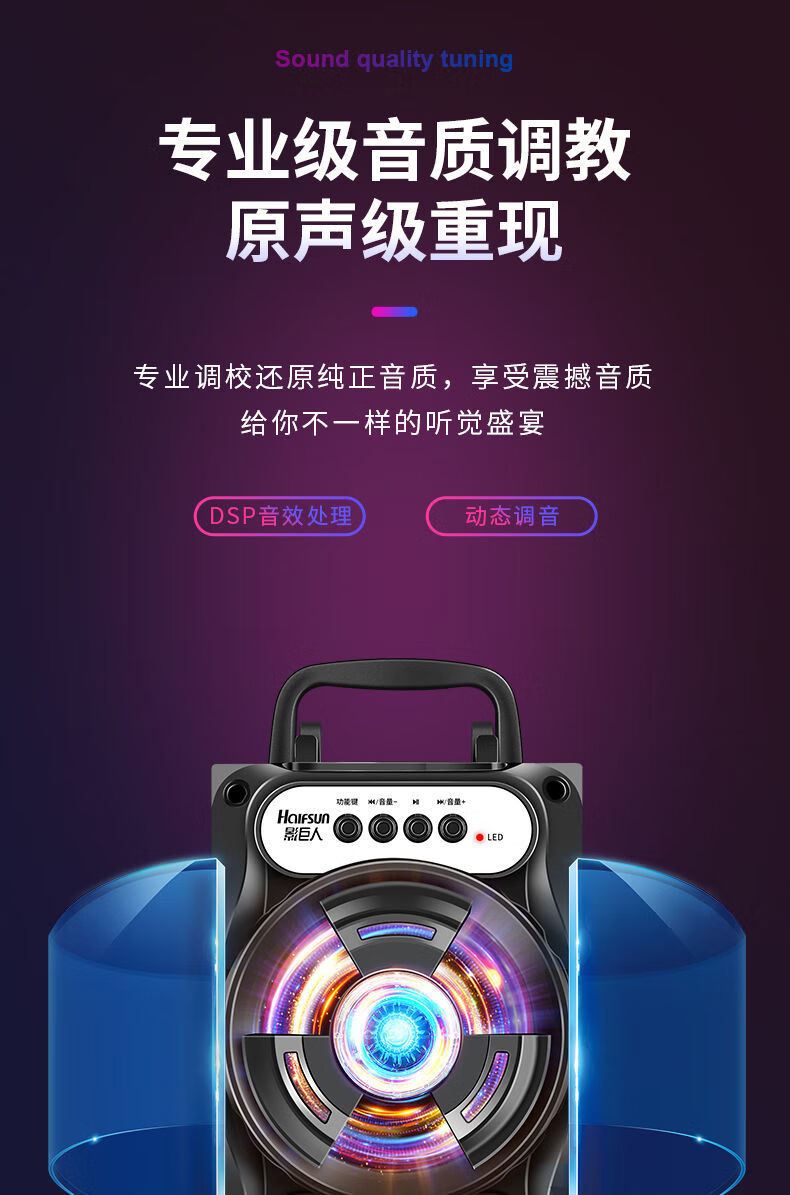
针对Linux用户,在连接蓝牙网络音响时可能会遇到稍显繁琐的步骤。首先应确认已正确安装所需版本及相关驱动。在Linux环境下,可通过命令行或图形界面进行设定。采用命令行,运用bluetoothctl指令执行搜寻与配队过程;若通过图形界面对话框,需在"设置"中寻找"Bluetooth"选项并根据指引进行操作。
本篇章详细阐述各类操作系统中,使用蓝牙连接电脑至音响设备播放音频的步骤及流程,旨在为广大用户提供便利,解决无线音乐播放问题。
常见问题及解决方法
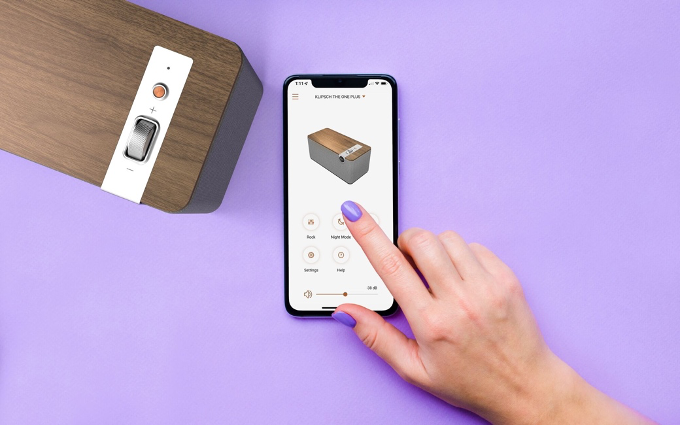
在设备联接过程中往往会出现诸如配对失败或连接中断的问题,下面是常见问题的应对措施:
1.确保设备之间距离不要太远,保持在有效范围内。
2.检查设备是否有足够电量。

3.尝试重新启动设备或者重置设备的网络设置。
4.更新最新版本的系统和驱动程序。
如前述途径无果,可考虑与生产厂商客服取得联络或查找相关文档以获得帮助。
运用以上操作步骤和实用技巧后,坚信您定能顺利完成计算机与蓝牙音响的无缝对接,尽情领略高质量无线音乐带给您的愉悦感受。









